英飞凌 PSoC6 评估板 RT-Thread 开发环境搭建
本文介绍如何搭建基于 RT-Thread Studio IDE 工具的 PSoC6 RTT 评估板的开发环境,通过搭建一个简单的工程,将代码编译、下载到 PSoC6 RTT 开发板。
安装软件包
首先需要安装 RT-Thread Studio,如果你还没安装,可以点击这里下载安装。RT-Thread Studio 是官方推出的一站式 RT-Thread 开发工具,通过简单易用的图形化配置系统以及丰富的软件包和组件资源,让物联网开发变得简单和高效。
打开 RT-Thread Studio,点击工具栏上的 SDK Manager 按钮,打开 RT-Thread SDK 管理器。
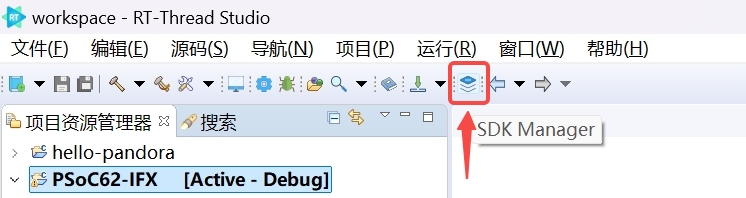
你需要安装以下 3 个软件包:
| 大类 | 子类 | 软件包 | 版本 |
|---|---|---|---|
| Board_Support_Packages | Infineon | PSOC62-IFX-EVAL-KIT | 1.1.2 |
| ToolChain_Support_Packages | - | GNU_Tools_for_ARM_Embedded_Processors | 5.4.1 |
| Debugger_Support_Packages | - | OpenOCD-Infineon | 1.0.0 |
这 3 个软件包分别是 PSoC6 评估板的 SDK(包含 BSP)、编译工具链、调试器。
① 勾选 PSOC62-IFX-EVAL-KIT 软件包 1.1.2 或最新版本:
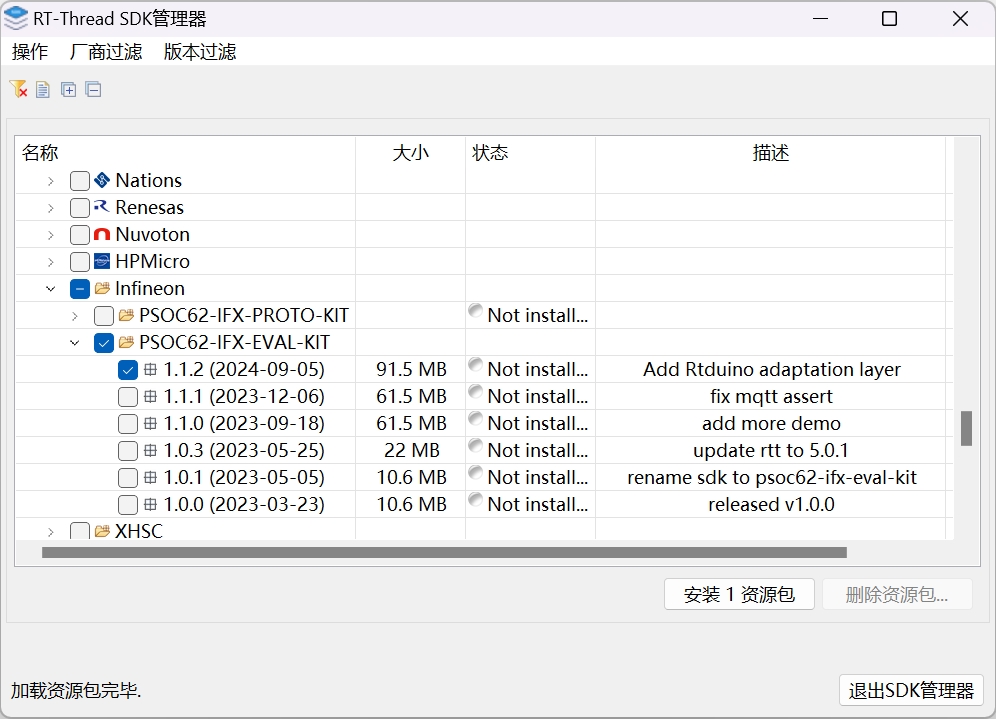
② 勾选 GNU_Tools_for_ARM_Embedded_Processors 5.4.1 版本:
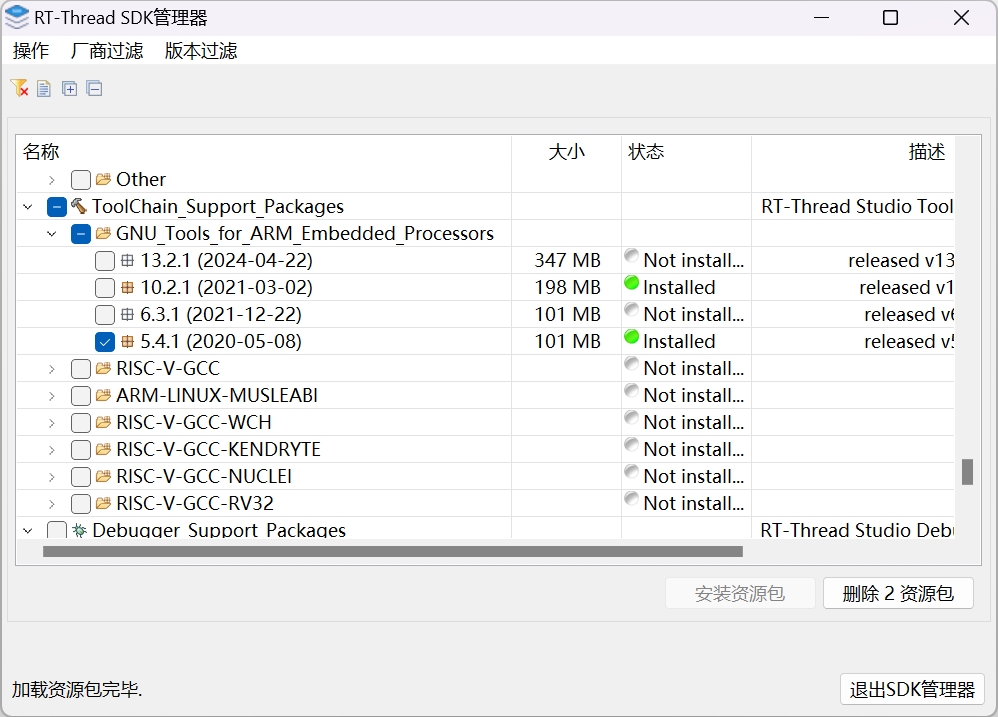
③ 勾选 OpenOCD-Infineon 1.0.0 版本:
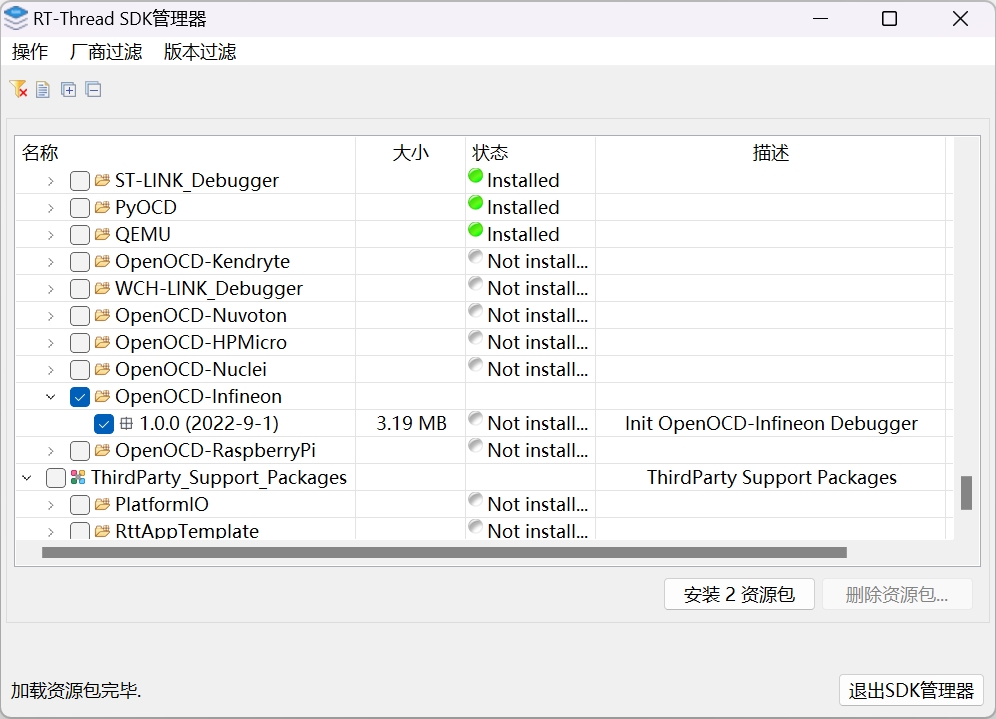
勾选之后,点击对话框右下角的“安装...”按钮,安装相应的软件依赖。
创建项目
安装好软件包之后,就可以创建一个针对 PSoC6 RTT 评估板的工程,验证是否这些软件依赖是否安装成功。
首先,依次点击 RT-Thread Studio 菜单栏的“文件 -> 新建 -> RT-Thread 项目”,打开“新建项目”对话框。创建方式选择“基于开发板”,并选择 PSOC62-IFX-EVAL-KIT 开发板,具体配置如下图所示,最后为该项目取一个名称(例如 PSoC62-IFX),点击“完成”。
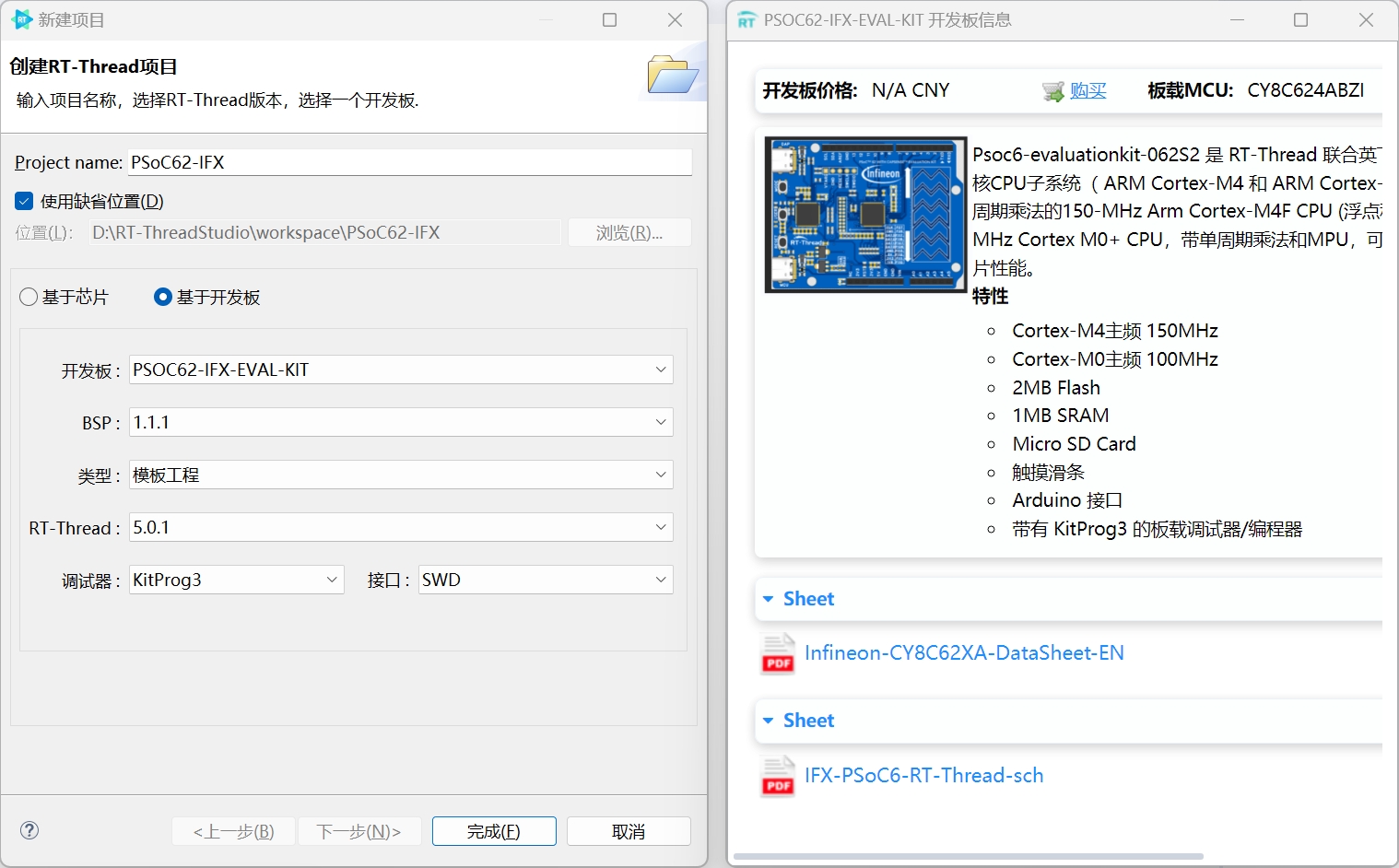
稍等片刻,就会创建好一个名为 PSoC62-IFX 的项目。在左侧资源管理器依次打开“PSoC62-IFX -> applications -> main.c”,这个文件是整个工程的入口文件,main() 主函数就位于此。该程序默认功能是使 LED 按 1Hz 频率闪烁,你可以修改该程序,例如将 rt_thread_mdelay(500) 中的 500 修改为 200,这样会改变 LED 灯的闪烁频率。
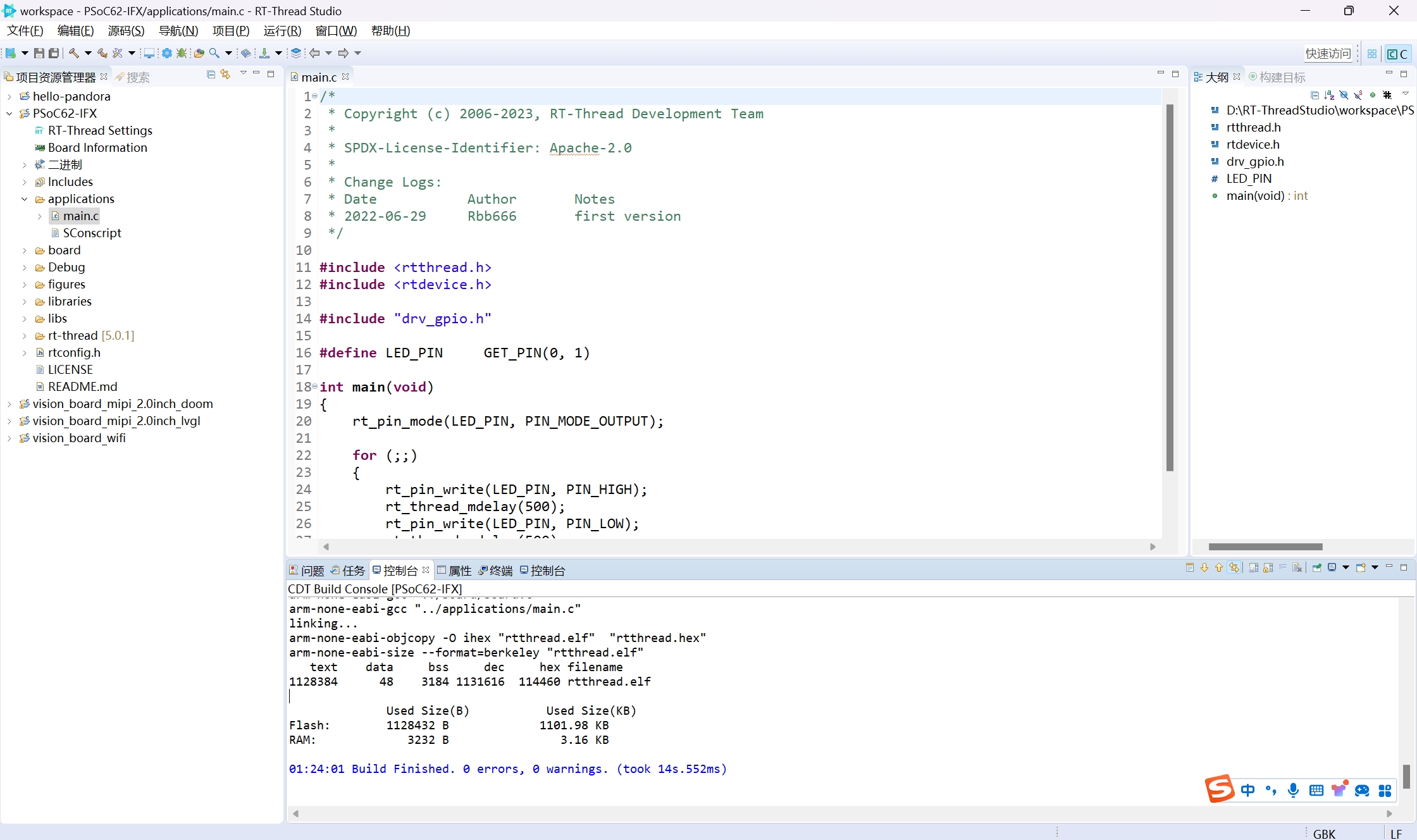
点击工具栏中的“小锤子”按钮开始编译整个工程,点击“小虫子”按钮可以调试工程,点击“下载程序”按钮可以将编译好的固件烧录到开发板上。

如果一切顺利,你将看到类似如下信息:
Info : Flash write discontinued at 0x10001848, next section at 0x10002000
Info : Padding image section 0 at 0x10001848 with 440 bytes (bank write end alignment)
[100%] [################################] [ Erasing ]
[100%] [################################] [ Programming ]
Info : Padding image section 1 at 0x10019018 with 488 bytes (bank write end alignment)
[ 10%] [### ] [ Erasing ]
[ 47%] [############### ] [ Erasing ]
[ 50%] [################ ] [ Erasing ]
[100%] [################################] [ Erasing ]
[ 33%] [########## ] [ Programming ]
[ 63%] [#################### ] [ Programming ]
[100%] [################################] [ Programming ]
wrote 101376 bytes from file D:/RT-ThreadStudio/workspace/PSoC62-IFX/Debug/rtthread.hex in 3.116703s (31.764 KiB/s)
** Programming Finished **
按一下 PSoC6 RTT 开发板上的 RESET 按钮,你就可以看到原来以 1Hz 频率闪烁的 LED 灯的闪烁频率加快了!

FAQs
如果下载程序时出现如下错误:
D:\RT-ThreadStudio>cd /d D:\RT-ThreadStudio\repo\Extract\Debugger_Support_Packages\Infineon\OpenOCD-Infineon\1.0.0\bin
D:\RT-ThreadStudio\repo\Extract\Debugger_Support_Packages\Infineon\OpenOCD-Infineon\1.0.0\bin>openocd.exe -s ../scripts -f interface/kitprog3.cfg -f target/psoc6_2m.cfg -c " program D:/RT-ThreadStudio/workspace/PSoC62-IFX/Debug/rtthread.hex exit"
Open On-Chip Debugger 0.11.0+dev-4.3.0.1746 (2021-09-16-07:59)
Licensed under GNU GPL v2
For bug reports, read
http://openocd.org/doc/doxygen/bugs.html
Info : auto-selecting first available session transport "swd". To override use 'transport select <transport>'.
adapter speed: 2000 kHz
adapter srst delay: 25
adapter srst pulse_width: 25
** Auto-acquire enabled, use "set ENABLE_ACQUIRE 0" to disable
cortex_m reset_config sysresetreq
cortex_m reset_config sysresetreq
Error: unable to find a matching CMSIS-DAP device
Error: No Valid JTAG Interface Configured.
或者调试程序时出现如下错误:
Open On-Chip Debugger 0.11.0+dev-4.3.0.1746 (2021-09-16-07:59)
Licensed under GNU GPL v2
For bug reports, read
http://openocd.org/doc/doxygen/bugs.html
Info : auto-selecting first available session transport "swd". To override use 'transport select <transport>'.
adapter speed: 2000 kHz
adapter srst delay: 25
adapter srst pulse_width: 25
** Auto-acquire enabled, use "set ENABLE_ACQUIRE 0" to disable
cortex_m reset_config sysresetreq
cortex_m reset_config sysresetreq
Warn : SFlash programming allowed for regions: USER, TOC, KEY
Error: unable to find a matching CMSIS-DAP device
说明 IDE 没有识别到 PSoC6 RTT 开发板的调试口。
解决办法是:首先你需要检查 USB 接口是否连接正确,应该连接到 PSoC6 RTT 开发板上的 DAP 接口,而不是 MCU 接口。如果 USB 连接正确,那么可能是调试芯片固件版本太旧导致的,需要通过 ModusToolBox 软件更新固件,具体可参考这里。
